随着我们生活和工作环境的变动,当初绑定在苹果ID上的手机号可能已经不再使用,及时更新这个关键的联系方式,对于保障账户安全、顺利使用App Store、iCloud等核心服务至关重要,如果您正打算更换Apple ID绑定的手机号码,请跟随以下步骤操作,整个过程清晰又安全。
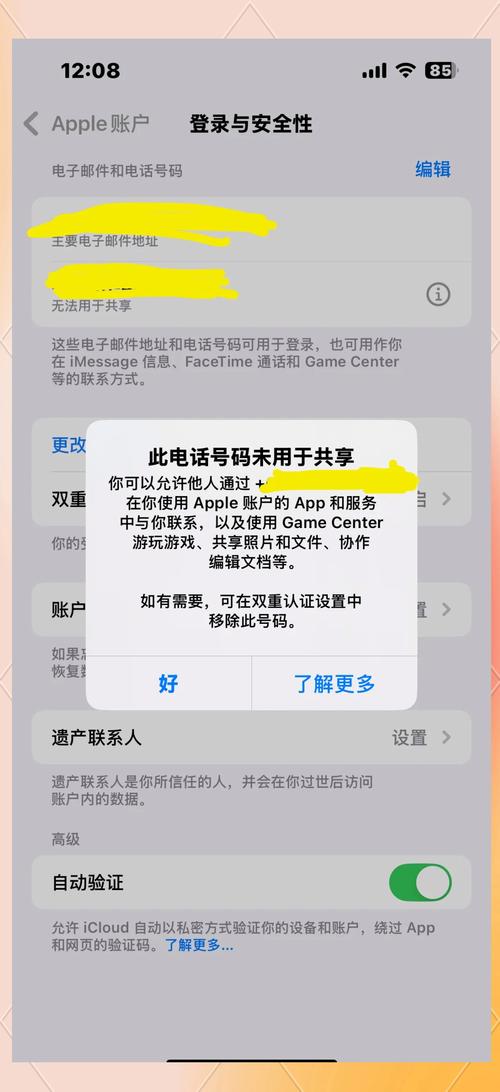
准备工作:确保过程顺畅无阻
在开始操作之前,充分的准备可以有效避免过程中可能出现的意外中断。
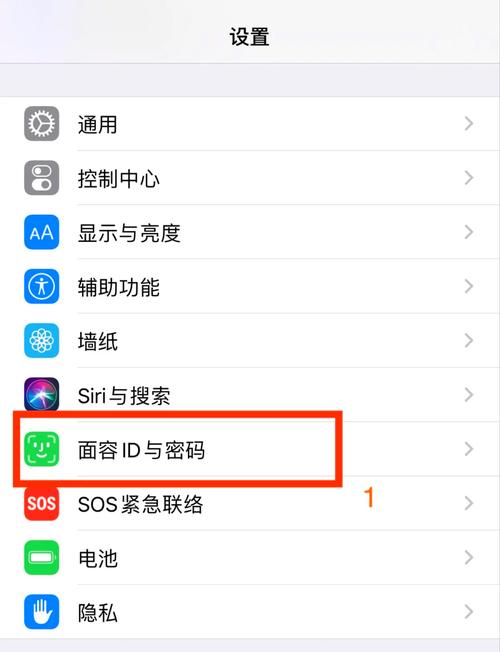
- 确保新号码可用: 您必须能够正常接收新手机号的短信和电话,这是完成验证的关键。
- 记住账户密码: 您需要知道当前Apple ID的密码,如果已忘记,建议先在苹果官网重置密码,再进行换绑操作。
- 连接稳定网络: 无论是Wi-Fi还是蜂窝数据,一个稳定可靠的网络连接是基础。
- 准备备用联系方式: 如果您的账户设置了受信任的备用邮箱或其他手机号,请确保也能访问它们,这在主手机号无法接收验证码时能起到关键作用。
- 在常用设备上操作: 优先选择您最常使用的iPhone、iPad或Mac来进行此操作,系统通常会记录信任信息,使流程更简单。
核心步骤:在iPhone上更改绑定手机号
这是最常见也是最便捷的操作方式。
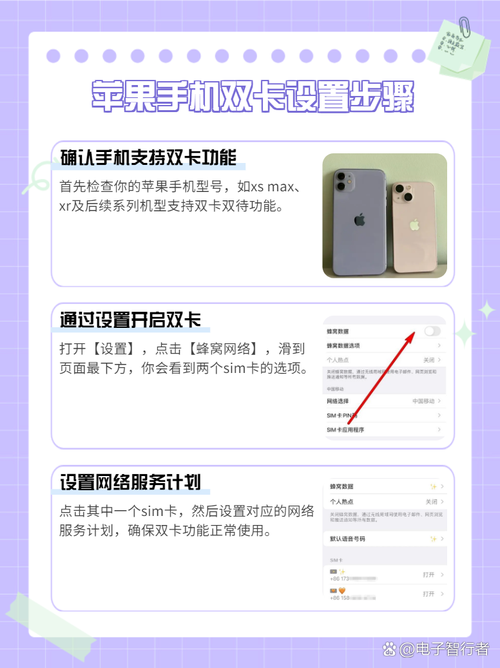
- 解锁您的iPhone,进入“设置”应用,点击最顶部的您的【姓名、电话号码、电子邮件】栏目。
- 进入后,找到“姓名、电话号码、电子邮件”这一栏,点击进入。
- 您会看到“联系方式”列表,找到您当前作为受信任电话号码的那一个,点击其右侧的蓝色编辑按钮。
- 点击电话号码前方的红色减号图标,然后点击出现的“删除”按钮,移除此旧号码。
- 点击“添加电子邮件或电话号码”,在弹出的选项中,选择“添加电话号码”。
- 输入您的新手机号码,并选择通过“短信”或“电话”方式来接收验证码,通常短信验证更为常用。
- 输入收到的新手机号验证码,完成验证,您的新号码就已经成功添加为受信任电话号码了。
- 关键一步: 为确保新号码成为主要联系方式,建议您返回“联系方式”页面,将新添加的号码设置为“主号”,这样,在所有需要验证的场合,系统都会优先使用这个新号码。
其他路径与特殊情况处理
- 通过苹果官网操作: 如果您手边没有苹果设备,也可以通过电脑浏览器访问苹果官方账户管理页面(Apple ID 网站),登录后,在“安全”部分找到并编辑您的受信任电话号码。
- 旧号已无法使用: 如果您旧的手机号已经停机或丢失,无法接收验证码,情况会稍微复杂一些,您需要借助上述的“备用联系方式”来验证身份,如果连备用方式也无法使用,则只能通过联系苹果官方客服,回答一系列安全性问题来验证您的身份,这个过程可能需要更长时间。
- 双重认证务必开启: 在整个过程中,请务必确保您的账户开启了“双重认证”,这是保护您账户安全最重要的屏障,它意味着即使有人知道您的密码,在没有您受信任设备或电话号码的情况下,也无法登录您的账户。
更换成功后的检查与建议
完成手机号更换后,建议您进行以下检查,确保一切正常:
- 尝试登录验证: 在另一台设备或浏览器上尝试登录您的Apple ID,看验证码是否成功发送到新手机号。
- 检查iMessage与FaceTime: 前往“设置” > “信息”和“设置” > “FaceTime”,检查发送与接收的地址是否已更新为您的新号码。
- 更新其他关联服务: 回想一下是否有其他应用或服务(如银行APP、社交媒体等)使用您的苹果ID或旧手机号进行安全验证,记得一并去更新。
账户安全无小事,一个及时更新的联系方式是安全防护的第一道门,当您完成这一切,不仅可以更安心地享受苹果生态带来的便利,也能在需要找回密码或应对异常登录时,掌握绝对的主动权,保持信息的时效性,就是对自己数字资产最好的保护。









评论列表 (0)